Gerelateerde onderwerpen
[Chromebook] Werk het besturingssysteem van uw Chromebook bij
Index
Uw Chromebook controleert en downloadt automatisch updates wanneer deze is verbonden met wifi of ethernet.
- Wanneer uw Chromebook een software-update downloadt, zoekt u rechtsonder naar de melding "Update beschikbaar".
- Selecteer Opnieuw opstarten om bij te werken.
- Je Chromebook wordt opnieuw opgestart en geüpdatet.
Opmerking: voor meer informatie over de nieuwste Chromebook-functies selecteert u in de melding "Update beschikbaar" Meer informatie over de nieuwste Chrome OS-update.
Als je je Chromebook op het werk of op school gebruikt:
- Wanneer uw Chromebook een software-update downloadt, wordt de melding rechtsonder gekleurd:
- Blauw: een update wordt aanbevolen.
- Oranje: een update is vereist.
2. Selecteer Opnieuw opstarten om bij te werken.
3. Je Chromebook wordt opnieuw opgestart en geüpdatet.
- Schakel uw Chromebook in.
- Verbind uw Chromebook met het internet.
- Klik op [Statusbalk]① rechtsonder in het scherm en klik vervolgens op [Instellingen]
 ②.
②.

- Selecteer rechtsonder [ChromeOS]③.
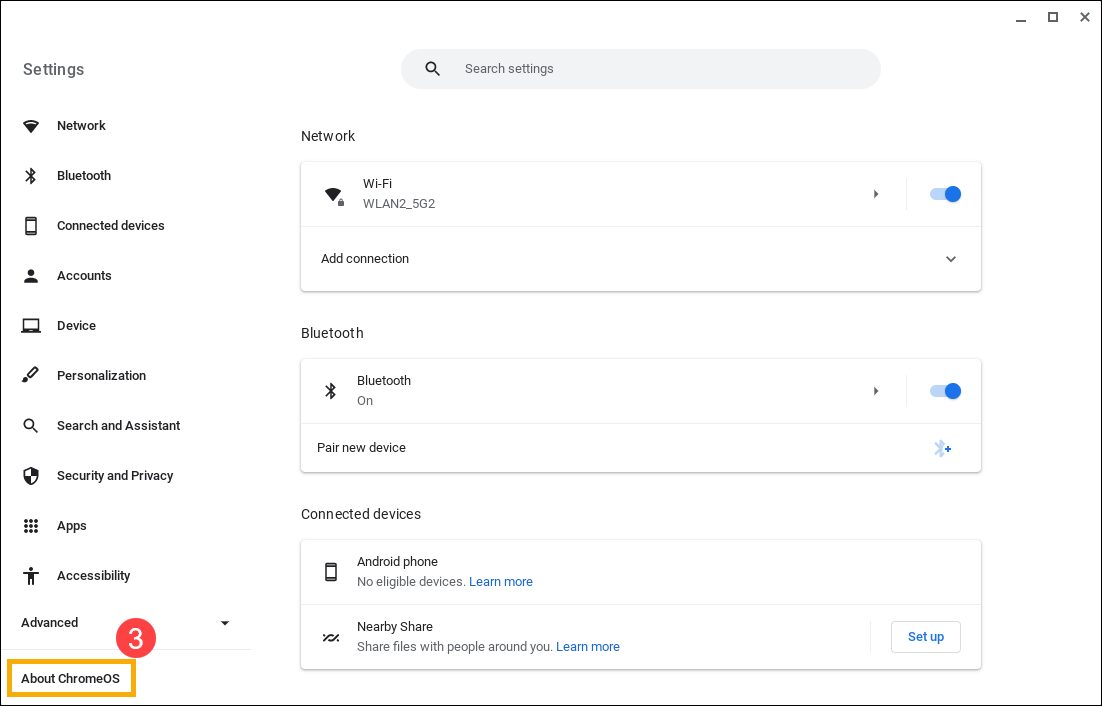
- Klik onder Google ChromeOS op [Controleren op updates]④.
Opmerking: wanneer uw Chromebook op updates controleert, stuurt deze bepaalde informatie naar Google, zoals het versienummer en de taal van de computer. Deze informatie is niet gekoppeld aan jou of je Google-account.
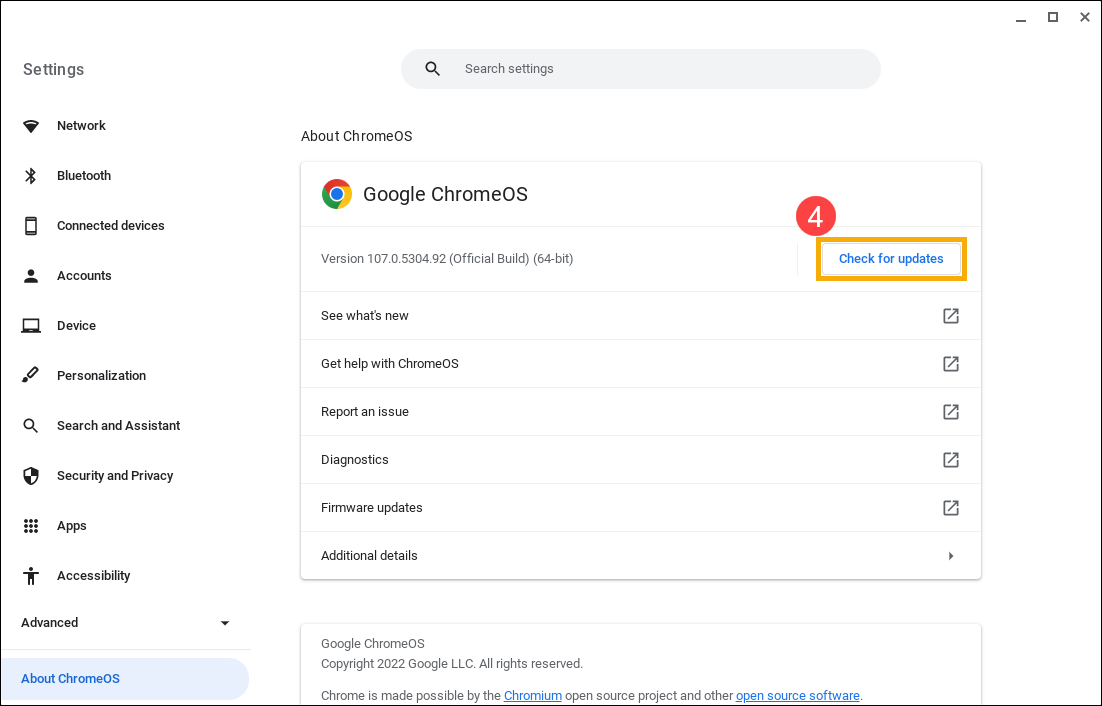
- Als uw Chromebook een software-update vindt, wordt deze automatisch gedownload.
Opmerking: als uw Chromebook de internetverbinding van uw telefoon of zijn eigen mobiele data gebruikt, stuurt hij u een melding over hoeveel mobiele data hij nodig heeft om bij te werken. U kunt dan stoppen of doorgaan met de update.
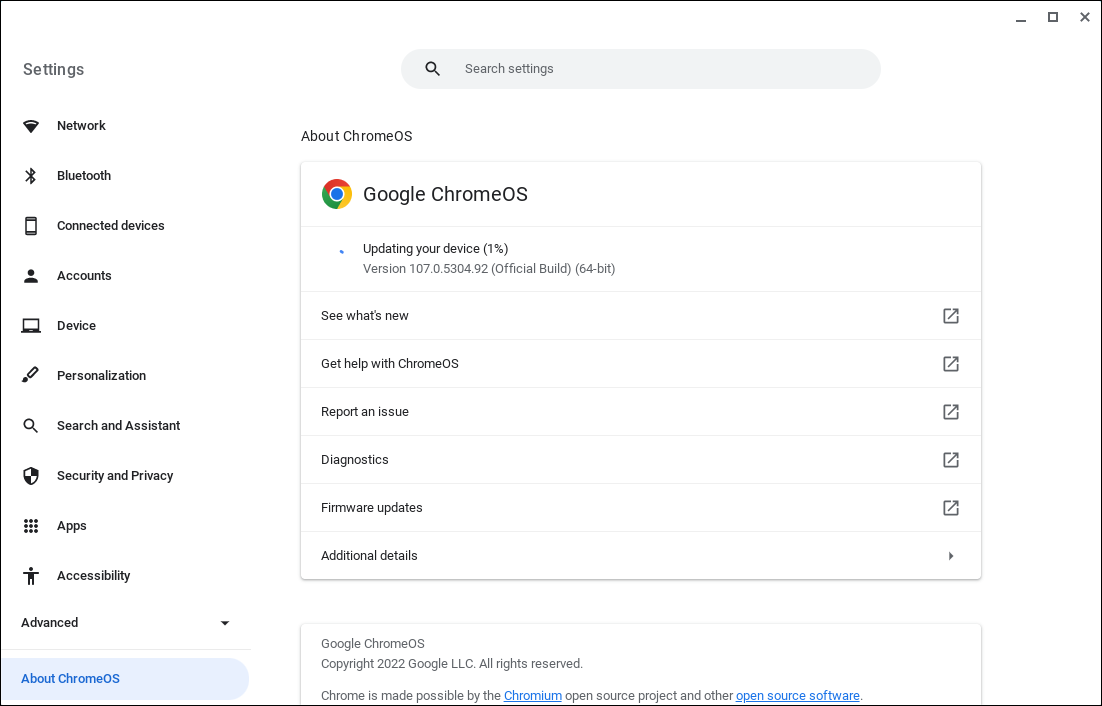
- Nadat de update is voltooid, krijgt u mogelijk een bericht dat uw Chromebook opnieuw wordt opgestart. Klik op [Opnieuw opstarten] om de update-installatie⑤ te voltooien.
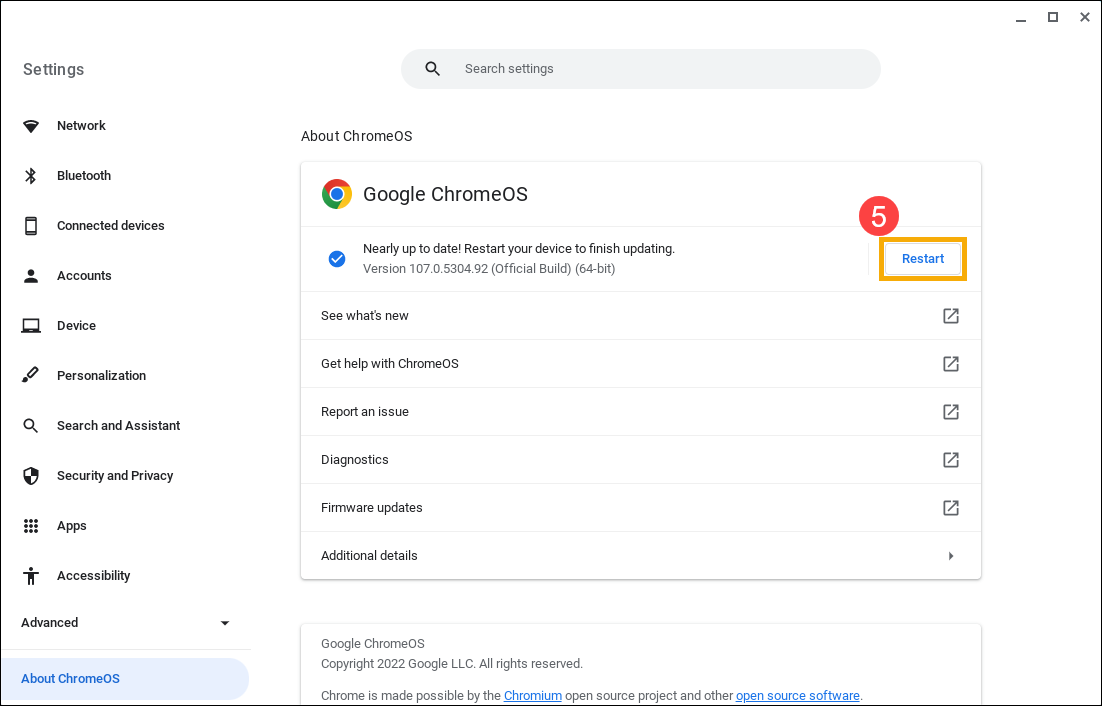
Raadpleeg voor meer informatie de Chromebook Help van Google:
https://support.google.com/chromebook/answer/177889